Pixpa on erinomainen alusta valokuvaajille ja taiteilijoille esitellä ja myydä kuviaan verkossa. Sen käyttäjäystävällinen käyttöliittymä ja saumaton integrointi tarjoavat loistavat mahdollisuudet myydä kuviasi helposti ja tavoittaa maailmanlaajuinen yleisö.
Tässä artikkelissa:
Tapa myydä kuvia
Pixpa tarjoaa sinulle neljä erilaista tapaa myydä kuviasi verkkosivustollasi. Ne ovat seuraavat:
- Verkkokauppaa tukevat galleriat: Verkkokaupan galleriat ovat kuvakokoelmia, jotka on listattu myyntiin. Käyttämällä sitä voit helposti aloittaa kuviesi myynnin tulosteina tai digitaalisina latauksina noudattamalla vain muutamia yksinkertaisia ohjeita. Lisätietoja
- Pixpan oma kauppa: Voit myös käyttää tätä kauppaa myydäksesi kuvia tulosteina ja latauksina verkkosivustoltasi. Tässä jokaista kuvaa käsitellään yksittäisenä tuotteena. Tällä on erilainen ulkoasu ja tuntuma verkkokaupan galleriakauppaan verrattuna. Klikkaa tästä tietää enemmän.
- Asiakasgalleriat: Voit myydä kuvia asiakkaillesi tulosteena tai digitaalisena latauksena suoraan asiakasgalleriaominaisuuden avulla. Jos haluat tietää lisää, Klikkaa tästä.
- Valokuva: Voit myydä kuviasi myös studioon integroidulla Fotomotolla. Klikkaa tästä lisätietoja.
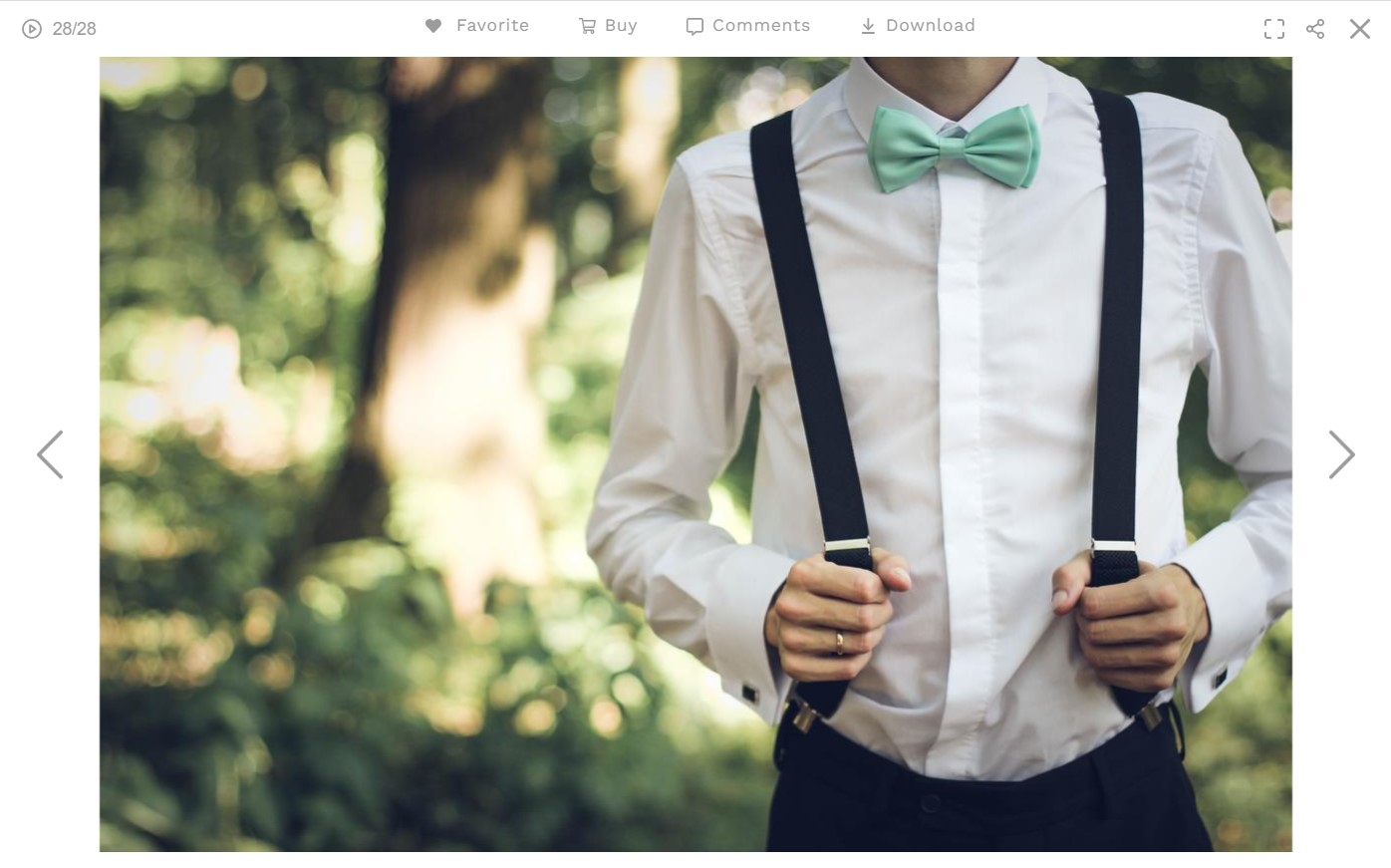
Myy kuvia verkkokauppagallerian avulla
Jos haluat myydä kuviasi verkkokaupan galleriassa, sinun on otettava käyttöön "Myy kuvia" -vaihtoehto Storen kojelautaan studion sisällä. Kun "Myy kuvia" -vaihtoehto on käytössä, voit nyt lisätä verkkokauppaa tukevia gallerioita verkkosivustollesi.
Määritä myymälän asetukset:
Seuraava vaihe on määrittää kaupan asetukset. Muutamia monista vaihtoehdoista, joita voit hallita täältä, ovat:
- Hallinnoi yritystietoja, kuten yrityksen nimeä, osoitetta, valuuttaa jne. Lisätietoja.
- Perustaa maksutavat vastaanottaa maksuja Pixpa-kaupassasi. Jos haluat lisätietoja maksutavoista ja niiden lisäämisestä, Klikkaa tästä.
- Tee muutoksia kohtaan Myymälän kassavaihtoehdot kuten tilauksen vähimmäissumma, kassasivun kentät, hylätyn ostoskorin palautus, tilauksen onnistumisviesti ja posti jne. Klikkaa tästä tietää enemmän.
Jos haluat lisätietoja myymälän asetusten määrittämisestä, Klikkaa tästä.
Määritä toteutustavat: Tämä on asiakkaasi tilaaman tuotteen viimeistely ja toimittaminen. Se voi olla tulosteen tai kuvien latauksen muodossa. Lisätietoja.
Luo kuville hinnastoja: Sinun on luotava hinnastot kuville myydäksesi niitä. Hinnaston määrittäminen sisältää kaksi vaihetta:
- Luokkien lisääminen: Ryhmittele tuotteesi luokkiin hinnoittelutaulukon tuoteluettelon jäsentämiseksi ja suodattamiseksi. Tietää enemmän.
- Lisätään hinnasto ja tuotevaihtoehdot: Lisää hinnastoja toimitustapasi perusteella ja luo erilaisia tuotevaihtoehtoja. Klikkaa tästä tietää enemmän.
Lisää verkkokaupan galleriat verkkosivustollesi: Kun olet suorittanut yllä mainitut vaiheet, voit nyt lisätä verkkosivustollesi verkkokauppaa tukevia gallerioita, joihin lataat kuvat myytäväksi. Tässä on artikkeli aiheesta kuinka lisätä verkkokauppagallerioita verkkosivustollesi.
Gallerian lisäämisen jälkeen voit hallita asetuksia, kuten muuttaa hinnastoa, suunnittelu- ja ulkoasuasetuksia, SEO-asetuksia jne.
Tilausten hallinta: Täältä näet kaikki tehtyjä tilauksia verkkokauppagallerioissasi. Näet tilausten tiedot, myyntikaavion, hallita maksun tilaa ja toteutustilaa, viedä tilauksia CSV-tiedostoina jne.
Jos haluat lisätietoja tilausten hallinnasta, Klikkaa tästä.
Katso verkkokauppaa tukeva galleria toiminnassa
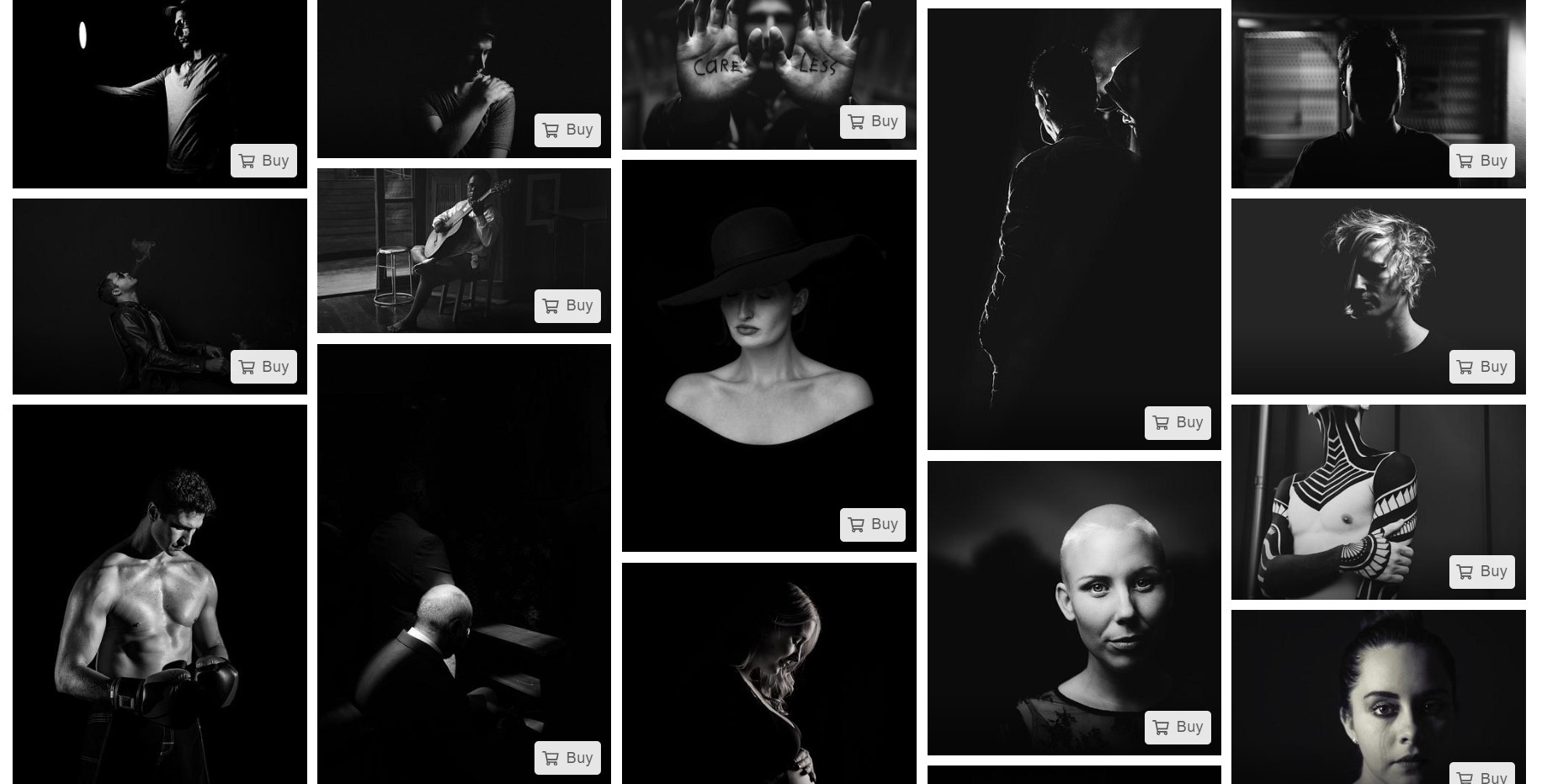
Myy kuvia Storen kautta
Pixpan verkkokaupan avulla voit myydä ladattavissa olevaa digitaalista sisältöä, kuten kuvia, digitaalista taidetta, e-kirjoja, musiikkia ja muuta. Tätä varten sinun on otettava käyttöön "Myy tuotteita" -vaihtoehto tätä. Tietää enemmän kuvien myynti kaupan kautta.
Määritä Store-asetukset: Kun kauppa on otettu käyttöön, sinun on nyt määritettävä kaupan asetukset. Tämä vaihe on yleinen kuin myymäläasetusten määrittäminen verkkokaupan gallerioille.
Tarkista myymälän suunnittelu: Voit muokata myymäläsivut myymälän suunnitteluosiosta. Kaupassa on kolmenlaisia sivuja:
- Kauppasivu: Tämä on sivu, jolla luetellaan kaikki tuotteet. Lisätietoja.
- Tuotesivu: Sivu, jolla näet kaikki tietyn tuotteen tiedot, on Tuotesivu.
- Luokkaluettelosivu: Tuotteet näytetään kategorioittain tällä sivulla. Kun avaat kategorian, kaikki kyseiseen luokkaan kuuluvat tuotteet tulevat näkyviin. Tietää enemmän.
Klikkaa tästä saadaksesi lisätietoja sivujen suunnittelusta.
Sinulla on myös mahdollisuus lisätä sivupalkki kauppaasi ja näyttää tuotteet mieltymystesi mukaan. Lisätietoja sivupalkista.
Lisää tuotteita kauppaan: Jos haluat myydä kuviasi myymälässä, sinun on lisättävä ne "Digital Download" -tuotteina osoitteesta Tuotteet-osio kaupasta. Napsauta tuotesivun oikeasta yläkulmasta "Lisää tuote" -painiketta ja sitten "Digitaalinen lataus" -painiketta.
Muutamia digitaalisen tuotteen lisäämisen/muokkauksen vaiheita ovat:
- Nimi, kuvaus, näkyvyys ja näytekuvien lisääminen tuotteesta
- Tuotteen hinnoittelu ja verosääntöjen määrittely
- Lataaminen / linkittäminen alkuperäiseen digitaaliseen tuotteeseen
- Tieto-osion, luokat ja tunnisteet määrittäminen
- Varaston hallinta
- Hakukoneoptimointi tuotteelle
Jos haluat lisätietoja tuotteen lisäämisestä digitaalisena latauksena tallennettavaksi ja sen mukauttamisesta, Klikkaa tästä.
Alennukset / verot
- Voit luoda alennuskuponkeja myymillesi kuville. Asiakkaasi voivat käyttää kuponkeja kassalla ja hyödyntää alennusta. Lisätietoja.
- Sinulla on myös mahdollisuus soveltaa veroja digitaalisiin tuotteisiin ja määrittää, sisältyykö vero tuotteen hintaan vai ei. Tietää enemmän veroista.
Lisää kauppasivu verkkosivustolle: Voit helposti lisätä myymäläsivuja verkkosivustollesi napsauttamalla myymälän hallintapaneelissa olevaa "Lisää myymäläsivu verkkosivustolle" -painiketta. Näin verkkosivustosi vierailijat pääsevät helposti kauppaasi/tuotteisiisi ja voivat tehdä tilauksia.
Saat seuraavat vaihtoehdot, kun lisäät / muokkaat kauppasivua:
- Kauppasivun otsikko ja näkyvyys
- Kauppasivun tyyppi
- Suositeltu kuva sivulle
- Sivun kuvaus ja tunnisteet
Klikkaa tästä saadaksesi lisätietoja kauppasivun lisäämisestä verkkosivustosi valikkoon.
Tilausten hallinta: Täältä näet kaikki tehtyjä tilauksia kaupassa. Voit nähdä tilausten tiedot, myyntikaavion, hallita maksun tilaa ja toteutustilaa, viedä tilauksia CSV-tiedostoina jne.
Jos haluat lisätietoja tilausten hallinnasta, Klikkaa tästä.
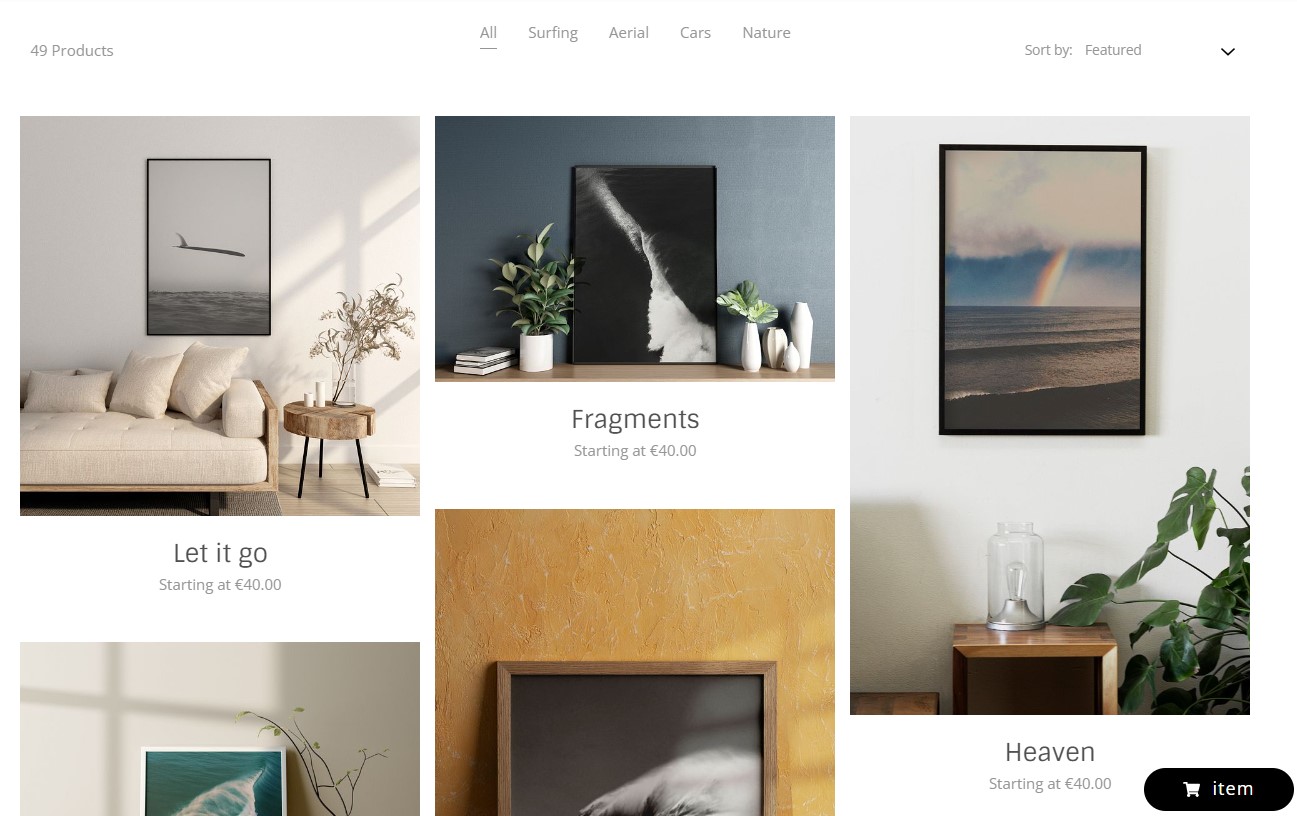
Myy kuvia Client Galleryn avulla
Voit myydä kuvia tulosteina tai latauksina asiakkaillesi Pixpan asiakasgalleriat-ominaisuuden avulla. Lisätietoja.
Lisää albumeita ja gallerioita: Voit helposti lisätä albumeja ja gallerioita asiakkaillesi. Klikkaa tästä tietää enemmän.
Asetuksen toteutustavat: Tämä on prosessi, jossa tilaukset viimeistellään ja toimitetaan asiakkaille. Klikkaa tästä tietää enemmän.
Lisää hinnastot: Se on luettelo painotuotteista, tavaroista, itsetoteutustuotteista ja digitaalisista latausvaihtoehdoista. Sinun täytyy luoda hinnastoja ja lisätä niihin kohteita, jotta asiakkaat voivat ostaa kuvia eri muodoissa. Klikkaa tästä tietää enemmän.
Hinnaston luokat: Voit luokitella listatut tuotteet hinnastoihin luokkien avulla. Nämä luokat näkyvät kelluvalla ostoskorisivulla, joka avautuu, kun asiakkaasi ostaa kuvan. Lisätietoja.
Alennukset / Toimitus / Verot:
- alennukset: Voit luoda asiakkaillesi alennuskuponkeja, joita he voivat käyttää ostoksia tehdessään. Klikkaa tästä tietää enemmän.
- Toimitus: Voit tehdä muutoksia osoitteeseesi ja lisätä erilaisia toimituskuluja, jotta asiakkaasi saavat useita vaihtoehtoja toimitustavan suhteen. Lisätietoja.
- verot: Voit luoda useita veroprosentteja maakohtaisesti käyttämällä tätä vaihtoehtoa. Voit myös valita, sisältääkö tuotteen hinnoittelu verot vai päinvastoin. Lisätietoja.
Kassavaihtoehdot: Voit hallita vaihtoehtoja, kuten Checkout-sivun kenttiä, hylättyjä ostoskärryjä, kaupan käytäntöjä, tilauksen onnistumisviestiä ja postia jne. täältä. Tietää enemmän.
Maksutavat: Voit määrittää maksutavat vastaanottamaan maksut asiakkailta / asiakkailta tätä. Tuetut maksutavat ovat Stripe ja PayPal. Voit hyväksyä myös offline-maksutapoja. PayUMoney on myös tuettu vain intialaisille asiakkaille.
Jos haluat tietää lisää maksutavoista, Klikkaa tästä.
Tilaukset ja tilauksen tila: Voit tarkastella kaikkia asiakastilauksiasi osoitteesta tätä. Näet myös asiakkaan tiedot, kuten nimen, osoitteen, sähköpostiosoitteen, puhelinnumeron jne. Jos haluat ladata tilauslaskuja tai viedä tilauksia CSV-muodossa, voit tehdä saman täältä.
Lisätietoja kuinka hallita tilauksia.
Katso asiakasgalleria toiminnassa
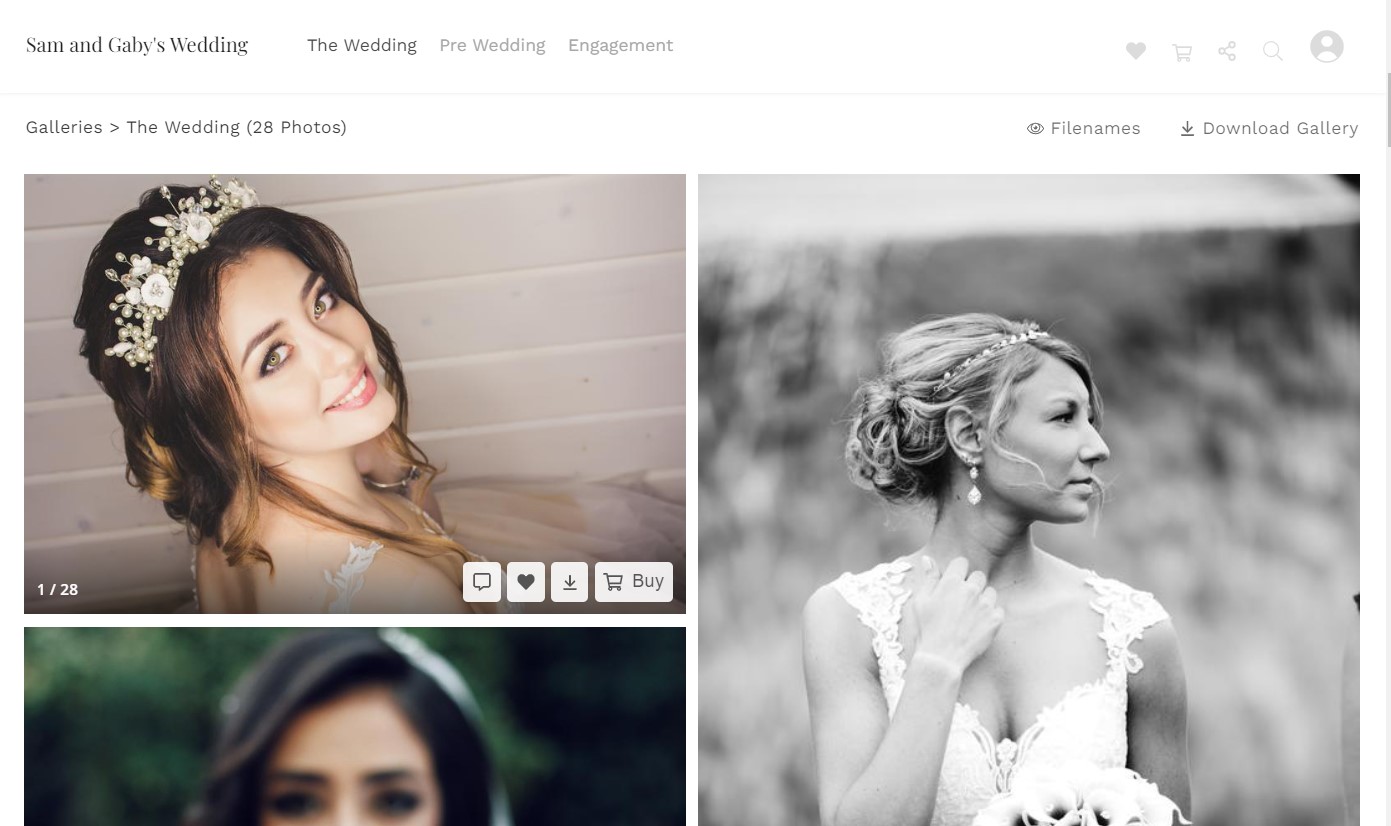
Myy kuvia Fotomotolla
Voit ottaa helposti käyttöön Fotomoto Pixpa-verkkosivustollasi myydäksesi kuvia digitaalisesti tai tulosteina. Tätä varten sinun on luo tili ensin Fotomoton kanssa.
Klikkaa tästä saadaksesi täydellisen oppaan kuvien ottamisesta käyttöön ja myymisestä verkkosivustollasi Fotomoton avulla.
Toteutusmenetelmät
Kun saat tilauksen asiakasgalleriastasi, sinun on täytettävä se. Tilauksessa olevien tuotteiden perusteella muutama tuote saattaa täyttyä automaattisesti ja osa niistä saattaa edellyttää sinun täyttämistä. Pixpa tarjoaa sinulle neljä erilaista vaihtoehtoa tilausten täyttäminen.
- Itsetäyttö: Tämä on manuaalinen prosessi, jossa täytät asiakkaiden tilaukset tilausten vastaanottamisesta tulostamiseen ja toimitukseen. Klikkaa tästä tietää enemmän.
- Print Vendor Fulfillment: Tämä on automatisoitu prosessi, jossa voit valita, haluatko täyttää tilauksesi käyttämällä mitä tahansa valitsemaasi laboratoriota. Sinun on määritettävä tulostustoimittajasi tilausten automaattista täyttämistä varten. Tietää enemmän.
- WHCC Lab Fulfillment: Pixpa on integroinut White House Custom Color (WHCC) -laboratorion, jota voit käyttää tilaustesi täyttämiseen. Lisätietoja.
- Digitaaliset lataukset: Voit myydä kuviasi asiakkaillesi digitaalisessa muodossa, jolloin he saavat latauslinkin kuvien tai albumien lataamiseen digitaalisessa muodossa, kun he tekevät onnistuneen tilauksen. Voit myös hyväksyä tilauksen. Näin asiakkaat saavat latauslinkin vasta, kun hyväksyt tilauksen, vaikka he olisivat maksaneet. Tietää enemmän.
Jos haluat tietää lisää toteutustavoista, Klikkaa tästä.
Aiheeseen liittyviä artikkeleita:
